Windows не удается найти один из файлов в этой теме сохранить ее
ИСПРАВЛЕНО: WINDOWS НЕ МОЖЕТ НАЙТИ WINDIR SYSTEM32 SYSTEMPROPERTIESADVANCED.EXE - ИСПРАВЛЯТЬ - 2021
Видео: systempropertiescomputername.exe Hatası Çözümü 2021.
- Windows не может найти windir system32 rundll32.exe, необязательныйfeatures.exe, msdt.exe, slui.exe, mmc.exe. Иногда в каталоге System32 могут отсутствовать другие файлы, но вы должны решить проблему с помощью одного из наших решений.,
- Расширенные настройки системы Windows 7 не работает - эта проблема может возникать практически в любой версии Widows, но вы должны иметь возможность применять большинство наших решений независимо от используемой версии Windows.
- Используйте безопасный режим
- Проверьте свой антивирус
- Проверьте переменную PATH
- Перезапустите проводник Windows
- Использовать редактор реестра
- Выполните восстановление системы
- Выполните обновление на месте
Решение 1 - Используйте безопасный режим
Безопасный режим отлично подходит для устранения неполадок, поскольку он работает с настройками по умолчанию и драйверами, поэтому, если у вас возникла эта проблема, вы можете устранить ее, войдя в безопасный режим. Для этого выполните следующие действия:
-
Нажмите клавишу Windows + I, чтобы открыть приложение «Настройки» . Перейдите в раздел « Обновление и безопасность ».


После входа в безопасный режим проверьте, появляется ли проблема по-прежнему. Если проблема все еще существует, вы можете использовать безопасный режим для ее устранения.
- ЧИТАЙТЕ ТАКЖЕ: Что делать, если Windows не может найти wuapp.exe
Решение 2 - Проверьте свой антивирус

По словам пользователей, иногда Windows не может найти windir system32 systempropertiesadvanced.exe ошибка может появиться из-за заражения вредоносным ПО. Чтобы убедиться, что ваша система чистая, мы рекомендуем вам выполнить полное сканирование системы.
Убедившись, что ваша система очищена от вредоносных программ, вам необходимо проверить антивирус. Хотя ваш антивирус является критически важным компонентом, иногда он может создавать помехи для Windows, что может привести к этой и многим другим проблемам.
Чтобы решить эту проблему, пользователи предлагают временно отключить определенные антивирусные функции и проверить, помогает ли это. В некоторых случаях вам, возможно, даже придется полностью отключить антивирус. Если это не сработает, следующим шагом будет удаление антивируса. Даже если вы удалите сторонний антивирус, Защитник Windows обеспечит безопасность вашей системы, поэтому вам не о чем беспокоиться.
Если проблема исчезнет после удаления антивируса, вам следует подумать о переходе на другое антивирусное решение. На рынке есть много отличных антивирусов, но если вам нужна максимальная защита, которая не будет мешать вашей системе, Bitdefender может быть идеальным антивирусом для вас.
Решение 3 - Проверьте переменную PATH
-
Нажмите Windows Key + S и введите дополнительные . Выберите Просмотр расширенных настроек системы из списка результатов. Если это не сработает, просто перейдите в каталог C: WindowsSystem 32 и запустите systempropertiesadvanced.exe .




По-видимому, эта проблема возникает из-за того, что переменная Path слишком длинная, но, удалив дублированные записи, проблема должна быть решена. Чтобы быть в безопасности, всегда полезно создать точку восстановления системы, прежде чем вносить какие-либо радикальные изменения в системе.
Несколько пользователей сообщили, что SQL Server 2012 вызвал эту проблему, добавив ее записи в переменную Path, но после удаления этих значений проблема была решена.
- ЧИТАЙТЕ ТАКЖЕ: ИСПРАВЛЕНИЕ: Windows не может найти один из файлов в этой теме
Решение 4. Перезапустите проводник Windows.
Иногда Windows не может найти windir system32 systempropertiesadvanced.exe Ошибка может возникнуть из-за глюков с Windows Explorer. Один из способов временно решить эту проблему - перезапустить Windows Explorer. Вы можете сделать это легко, выполнив следующие действия:
- Откройте диспетчер задач . Вы можете сделать это быстро, нажав Ctrl + Shift + Esc .
- Когда откроется диспетчер задач , найдите проводник Windows в списке процессов, щелкните его правой кнопкой мыши и выберите « Перезагрузить» из меню.

После перезапуска диспетчера задач проверьте, сохраняется ли проблема. По словам пользователей, это всего лишь временное решение, поэтому весьма вероятно, что проблема появится снова через некоторое время.
Решение 5 - Используйте редактор реестра
Как мы уже упоминали в одном из наших предыдущих решений, причина для Windows не может найти windir system32 systempropertiesadvanced.exe может быть вашей переменной Path. Чтобы решить эту проблему, вам нужно изменить это значение и удалить все ненужные или дублированные значения.
Если вы хотите, вы можете сделать это прямо из редактора реестра, выполнив следующие действия:





После внесения этих изменений проблема должна быть решена, и все снова начнет работать.
- ЧИТАЙТЕ ТАКЖЕ: ИСПРАВЛЕНИЕ: Это устройство не может найти достаточно свободных ресурсов для использования (код 12)
Решение 6 - Выполнить восстановление системы
Если эта проблема появилась недавно, вы можете решить ее, просто выполнив Восстановление системы. Если вы не знаете, Восстановление системы позволяет вам отменить любые последние изменения и восстановить вашу систему.
-
Нажмите Windows Key + S и введите восстановление системы . Выберите Создать точку восстановления из списка.




После того, как вы восстановите свою систему, проверьте, сохраняется ли проблема.
Решение 7. Выполните обновление на месте
Если другие решения не помогли решить проблему, последний вариант - выполнить обновление на месте. По сути, обновление на месте переустановит Windows 10, сохранив все ваши файлы и приложения. Чтобы выполнить обновление на месте, просто сделайте следующее:
- Скачайте Media Creation Tool и запустите его.
- Когда Media Creation Tool запустится, выберите Upgrade this PC now .
- Теперь выберите « Загрузить и установить обновления» (рекомендуется) и нажмите « Далее» . Помните, что этот шаг не является обязательным, поэтому вы можете пропустить его, если хотите.
- Следуйте инструкциям на экране. Когда вы дойдете до экрана « Готов к установке» , выберите « Изменить то, что сохранить» .
- Обязательно выберите опцию Сохранить личные файлы и приложения, чтобы сохранить все ваши файлы и приложения.
- Следуйте инструкциям на экране, чтобы завершить процесс.
После завершения процесса у вас будет установлена свежая версия Windows, и проблема должна быть полностью решена. Если проблема все еще существует, мы рекомендуем выполнить сброс Windows 10, чтобы устранить проблему.
ЧИТАЙТЕ ТАКЖЕ:
- Исправлено: ошибка «Не удалось найти среду восстановления»
- Исправлено: ошибка «Не удалось найти этот элемент, он больше не находится в…» в Windows 10
- Система не может найти указанный диск
Это устройство не может найти достаточно свободных ресурсов, которые оно может использовать (код 12)

Исправлено: система не может найти ошибку пути в Windows 10

Исправлено: Windows 10 не может найти Bluetooth-наушники

Если вы не можете подключить наушники Bluetooth к компьютеру под управлением Windows 10, воспользуйтесь этими решениями, чтобы устранить проблему менее чем за 5 минут.

Windows не может найти один из файлов в этой теме. Вы все еще хотите сохранить тему?
Что вызывает Windows не может найти один из файлов в этой теме ошибки
Если вы пытаетесь решить эту конкретную проблему, эта статья предоставит вам качественный список шагов по устранению неполадок. Ниже приведен список методов, которые другие пользователи в аналогичной ситуации использовали для решения проблемы. Для достижения наилучших результатов следуйте приведенным ниже потенциальным исправлениям в том порядке, в котором они представлены, пока не найдете исправление, эффективное для решения запроса для вашего конкретного сценария.
Способ 1. Отключите пользовательскую заставку
Если вам нравятся скринсейверы, и вы обнаружили, что у вас была активная проблема, вы пытаетесь переустановить ее или заменить другой, которая не дает сбоя функции синхронизации тем Windows.
Вот краткое руководство о том, как отключить заставку:
Если проблема все еще не решена или на вашем компьютере не включена заставка, перейдите к следующему способу ниже.
Способ 2: изменение активной темы удаление оставшихся файлов
Еще одно потенциальное исправление, которое некоторые пользователи успешно использовали для решения Windows не может найти один из файлов в этой теме ошибка в смене активной темы. Эта проблема может возникнуть из-за того, что ваша активная тема повреждена или сработала так, что синхронизация не может быть завершена SettingSyncHost.exe.
Быстрый способ определить, является ли активная тема причиной проблемы, состоит в том, чтобы просто заменить ее другой, а затем удалить ее вместе с ее папкой. Если ошибка продолжает появляться после выполнения этих шагов, вы можете сделать вывод, что тема не несет ответственности за проблему. Вот краткое руководство о том, как это сделать:
Замечания: Если вы не используете Windows 10, замените приведенную выше команду на % LocalAppData% \ Microsoft \ Windows \ Themes или же % AppData% \ Microsoft \ Windows \ Themes
Если этот метод не помог в решении проблемы, перейдите к следующему способу ниже.
Способ 3: отключить синхронизацию темы на вашем компьютере
Хотя этот метод на самом деле не лечит основную причину проблемы и не позволяет точно определить причину ошибки, многие пользователи использовали его, чтобы предотвратить повторное всплытие ошибки.
Если вы решили использовать этот метод и понимаете последствия, выполните следующие действия, чтобы отключить синхронизацию вашей темы:
Если этот метод оказался неэффективным или вы ищете более сфокусированное исправление, перейдите к следующему способу ниже.
Способ 4: переустановите набор собственных приложений Windows
Некоторым пользователям, пытающимся решить ту же проблему, удалось решить ее, чтобы переустановить весь набор системных приложений с помощью окна PowerShell с повышенными правами. Это может показаться чрезмерным, если учесть тот факт, что мы имеем дело только с проблемой Тем, но многие пользователи сообщают об успешном использовании этого для решения проблемы. Windows не может найти один из файлов в этой теме.
Если вы решили следовать этому методу, вот что вам нужно сделать:
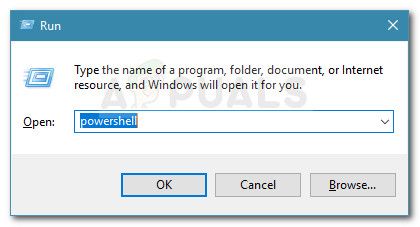
- Нажмите Windows ключ + R открыть диалоговое окно «Выполнить». Затем введите «PowerShellИ нажмите Ctrl + Shift + Enter чтобы открыть поднятое окно Powershell. По подсказке UAC (контроль учетных записей пользователей) щелчок да по подсказке.
Диалог запуска: powershell, затем нажмите Ctrl + Shift + Enter - В окне PowerShell с повышенными правами вставьте или введите следующую команду и нажмите Войти вызвать переустановку всех Системные приложения (в том числе Темы):
- После запуска команды и завершения процесса перезагрузите компьютер и посмотрите, была ли проблема решена при следующем запуске.

Windows не может найти один из файлов в этой теме. Вы все еще хотите сохранить тему?

Windows не может найти один из файлов в этой теме
Мы могли бы последовательно приступить к решению следующих проблем:
- Изменить активную тему
- Отключить пользовательскую заставку
- Отключите синхронизацию тем на вашем компьютере
- Запустите сканирование SFC и DISM.
1] Изменить активную тему
Изменение активной темы может решить обе основные причины. Возможно, файл SettingSyncHost.exe не сможет правильно синхронизировать тему на компьютере, но изменение темы может оказаться полезным.
Нажмите Пуск и перейдите в Персонализация> Темы . Прокрутите вниз до Применить тему и измените тему операционной системы.

Откройте командную строку, используя Win + R, и введите команду:
% WINDIR% \ Resources \ Themes
Нажмите Enter, чтобы открыть папку, в которой доступны файлы темы.


Щелкните правой кнопкой мыши и выберите «Удалить» для проблемной темы.
Это приведет к удалению как темы, так и ее ресурсов, что устранит основную причину проблемы.
Затем вы можете попытаться создать новую тему Windows 10 и сохранить ее.
2] Отключить пользовательскую заставку
Пользовательская заставка является частью механизма блокировки экрана. Хотя они были необходимы в более ранних версиях Windows для предотвращения обесцвечивания экранов мониторов с ЭЛТ, сейчас они не нужны. Вы можете заблокировать вашу систему. Пользовательская заставка может вызвать проблему. Таким образом, вы можете удалить его следующим образом:
Нажмите Пуск и перейдите в Настройки> Персонализация> Экран блокировки. Прокрутите вниз и нажмите Настройки заставки .

В раскрывающемся меню выберите заставку (Нет) .

3] Отключить синхронизацию тем на вашем компьютере
Пользователи сообщают, что, отключив функцию синхронизации тем, они смогли предотвратить повторение ошибки.
Процедура отключения синхронизации темы выглядит следующим образом:
В столбце индивидуальные настройки синхронизации отключите Темы .

Это отключит синхронизацию темы.
Перезагрузите систему и проверьте.
4] Запустите сканирование SFC и DISM
Многие пользователи подтвердили, что запуск сканирования SFC и команды DISM решил их проблему. Это указывает на то, что проблема может быть связана с отсутствующими или поврежденными системными файлами в Windows.
Сообщите нам, помогли ли эти советы устранить ошибку .
Многие пользователи сообщали об ошибке в своей системе при изменении темы для Windows - «Windows не может найти один из файлов в этой теме». Эта ошибка была случайной, и пользователи сообщили, что они не вносили никаких изменений в конструкцию системы до того, как столкнулись с ней. Нажатие Да в окне ошибки не является решением, поскольку время от времени оно появляется.

Windows не может найти один из файлов в этой теме. Вы все еще хотите сохранить тему?
Как избавиться от Windows не могу найти ни одного из файлов в этой теме Windows ошибки 10.
Запустить SFC

Запустите средство проверки системных файлов (SFC) и посмотрите, поможет ли оно вам. Пожалуйста, следуйте этим шагам:
а. Нажмите Windows + X и нажмите на командную строку (admin).
б. Введите следующую команду в командной строке и нажмите Enter.
Проверка системных файлов - это утилита Windows, которая позволяет пользователям проверять системные файлы Windows на наличие ошибок и восстанавливать поврежденные файлы.
Отключите пользовательскую заставку
Ноябрьское обновление 2021:
Теперь вы можете предотвратить проблемы с ПК с помощью этого инструмента, например, защитить вас от потери файлов и вредоносных программ. Кроме того, это отличный способ оптимизировать ваш компьютер для достижения максимальной производительности. Программа с легкостью исправляет типичные ошибки, которые могут возникнуть в системах Windows - нет необходимости часами искать и устранять неполадки, если у вас под рукой есть идеальное решение:

Одной из наиболее распространенных причин этой ошибки является пользовательская заставка, не предназначенная для работы с функцией Темы Windows. Если вы заметили, что эта ошибка возникает после определенного периода бездействия, вполне вероятно, что отключение заставки - это все, что вам нужно для решения проблемы.
Если вам нравятся заставки и вы обнаружили, что активированная проблема вызвала проблема, попробуйте переустановить ее или заменить другой, которая не мешает функции синхронизации темы Windows.
Детализированные потенциальные решения

Отключить синхронизацию тем

- Щелкните правой кнопкой мыши в любом месте рабочего стола Windows 10.
- Выберите Настроить.
- На левой панели выберите Виды заработной платы.
- В разделе «Связанные настройки» нажмите «Синхронизировать настройки».
- Отключите настройки синхронизации, чтобы отключить их.
- Перезагрузите компьютер.
CCNA, веб-разработчик, ПК для устранения неполадок
Я компьютерный энтузиаст и практикующий ИТ-специалист. У меня за плечами многолетний опыт работы в области компьютерного программирования, устранения неисправностей и ремонта оборудования. Я специализируюсь на веб-разработке и дизайне баз данных. У меня также есть сертификат CCNA для проектирования сетей и устранения неполадок.

olenenok Online 49
Так у Вас в комментариях к кроссвордам встречаются не просто похвалы а иногда целые оды , так все конкурсы по идее это и есть получить конфетку.
Надо выбрать не кто похвалит лучше всех а кто напишет так чтоб в душу запало, не похожий на все остальное (ну это мое мнение). Можете выбрать самого гневного
Нравится
4 0

Tverianka Был сегодня 46 Нравится

0 0 Хорошо, Memo, я буду писать только на руском. Извините, если что-то будет не правильно написано. Нравится

0 0 Нравится

0 0 Нравится

1 0

Tverianka Был сегодня 46 У меня не получилось. Выбрала Создать тему, внизу экрана есть таблички , вписала название темы . и все . Картинки не выбираются. Что то не допонялаааа Нравится

0 0 Тему создала (выбрала 4 фото). При попытке скачать тему выдается ошибка "Windows не удается найти один из файлов в этой теме. Сохранить ее?" При согласии выдается "Windows не удается сохранить эту тему на компьютере" Нравится

0 0 Нравится

0 0 Нравится

0 0 Нравится

0 0 Нравится

2 0

Juha_M Нет больше месяца 34 Нравится

0 0 В комментариях флажок ставится взависимости от той страны из которой вы пишите. Нравится

0 0 Хочу решать японские кроссворды на планшета. Не могу поставит ь крестик в свободной клетке. На мобильной версии вообще не понравилось. Откликнитесь, кто решает на сенсорном экране? Нравится

0 0 Крестик выбирается кликом на любой пустой клетке в поле с числами. Нравится

0 0 Всех-всех-всех - Администрацию сайта, Авторов и Решателей, постоянных игроков и гостей - поздравляю с Наступающим 2016м годом! Друзья! Желаю вам счастья, здоровья, радостных событий и мирных побед! Пусть новый год принесет нам всем удачу, хорошее настроение и много-много приятных часов досуга на любимом сайте! Нравится

1 0

Lysi Был сегодня 34 А когда на личной странице наступит Новый год? У меня пока все еще 2105 :\ Нравится

0 0

olenenok Online 49 В профиле Новый год отображается если пользователь был в это время на сайте т.е. с 31 на 1, вы в этот период на сайт видимо не заходили (при наведении на значок отображается надпись был с нами в Новый год 2016). Нравится

3 0

Lysi Был сегодня 34 Нравится

0 0

enp19654enp 19 Здравствуйте! Как изменить логин, подскажите, пожалуйста! Спасибо! Нравится

0 0

enp19654enp 19 Нравится

0 0

nettaly Был недавно 51 Система считает, что на данный момент вы находитесь в Великобритании - оттуда и флаг. Нравится

1 0

SDFGHJ Был недавно 47 Подскажите пожалуйста как можно поменять логин?Спасибо. Нравится

0 0 SDFGHJ, логин поменять нельзя.
enp19654enp, если система некорректно определяет ваше местоположение, значит вы маскируете свой ip используя прокси или браузер типа Tor. Нравится

2 0 Нравится

0 0 Вы также можете авторизоваться. В правом верхнем углу - кнопка меню, в выпадающем списке ссылка - Войти. Нравится

2 0 Нравится

2 0 Нравится

0 0 Я обращаюсь к пользователю сайта, написавшему в качестве причины отказа в размещении пазла: "пункт 2: Права защищены". Не могли бы Вы объяснить что имели в виду. Очевидно, что для Вас это важно, но и мне хотелось бы понять. Нравится

3 0 Люди. Кто загрузил на 2d.by обои с грушами и ягодами? Свяжитесь со мной. Нравится

2 0 Нравится

2 0 Нравится

1 0

margaRita Был сегодня 41 Оставив комментарии к последним решенным кроссвордам, с удивлением узнала , что меня без моего ведома переселили в Германию! Странно,однако. Нравится

0 0 Нравится

1 0

nettaly Был недавно 51 Да, поскольку тогда в 1946 году был запущен первый работающий электронный компьютер ENIAC для решения практических задач. Именно от ENIACа современные компьютеры унаследовали двоичную систему исчисления. Нравится

1 0 Голосование продолжается! Ко Дню Святого Валентина уже 148 изображений, а ко Дню компьютерщика и программиста уже восемь фото. Нравится

2 0

margaRita Был сегодня 41 Нравится

0 0 ошибка в геолокации возможно еслив вы используете прокси, различные режимы анонимизации в браузре, сервис опера.турба, браузеры типа тор и т.д. т.п. Т.е. все, что не выдает настойщий ip. Нравится

1 0

margaRita Был сегодня 41 Нравится

0 0

anikina Online 52
Читайте также:


